Windows 10, el sistema operativo más usado del mundo, ofrece funciones únicas y muy prácticas en nuestro ordenador. Entre estas características se encuentran los planes de energía de Windows para computadoras portátiles y de escritorio, cuando hay un cambio de plan de energía, el sistema mejora. En este artículo hablaremos de cuáles son los planes de alimentación cómo restaurar estos planes predeterminados en Windows.
Planes de ahorro de energía que ofrece Windows 10
Para obtener una comprensión más amplia del sistema de energía de Windows, explicaremos cada uno de ellos en los siguientes conceptos.
- ahorro energético : con este plan se minimiza el consumo de energía y el rendimiento de tu laptop o computadora de escritorio. Este tiene una función contraria al plan de alto rendimiento, es útil cuando se utiliza la computadora para tareas sencillas que no requieren de mucha energía. Incluso cuando desea maximizar la autosuficiencia de su computadora.
- Alto rendimiento: si quieres aumentar el potencial de desarrollo para trabajar con el máximo rendimiento sin preocuparte por el consumo, existe este plan de alto rendimiento. Pero tiene tres factores negativos, consume mucha energía, genera más calor y en las computadoras portátiles reduce significativamente la autosuficiencia.
- Equilibrado: La opción intermedia no ofrece las mismas prestaciones que el brazo anterior, pero reduce notablemente el consumo energético. Esta es la mejor opción si quieres disfrutar de un excelente rendimiento sin tener que sacrificar el consumo de energía y la autonomía del ordenador.
- Plan personalizado: Pues esta es una de las opciones muy útiles para poder diseñar tu propio plan de energía de acuerdo a tus necesidades, mejorando el sistema operativo de tu computadora.
Hasta ahora hemos podido entender en qué consiste cada plan de energía y cómo puedes ajustarlo y configurar los planes de energía que ofrece Windows.
Restablecer Windows 10 a la configuración de energía predeterminada
A continuación, te mostraremos cómo restaurar los planes de energía predeterminados de Windows, te darás cuenta que es muy fácil realizar este cambio.
- Restablezca el plan de energía de Windows en el Panel de control.
- Presiona el buscador de Windows en la parte inferior de la pantalla.
- Ahora escriba la palabra "Panel de control" y se abrirá una ventana de búsqueda.
- Luego mira una sección donde dice "Reciente" y busca la opción que dice "Opciones de energía" y haz clic allí.
- Una vez que se abra la ventana Opciones de energía, seleccione la opción » Cambiar la configuración del plan » que pretende restaurar.
- Ahora seleccione la opción "Cambiar la configuración avanzada de energía".
- Finalmente, hará clic en el botón "Restablecer el plan a la configuración predeterminada".
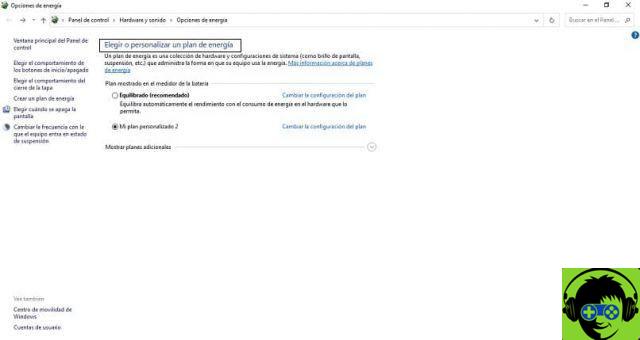
Al aplicar los cambios de acuerdo con estos pasos descritos anteriormente, los planes de Windows se restablecerán a sus valores predeterminados.
Restablecer opciones mediante comandos.
Aquí en esta sección explicaremos cómo hacer cambios en los planes de energía usando la terminal de Windows usando comandos. Por otro lado, te aconsejamos que los ejecutes con cuidado para que no se produzca un error al aplicar los comandos que exponemos en este artículo.
Otro detalle que queremos destacar es que cuando utilices el terminal para cambiar o restablecer los valores predeterminados de energía, se aplicarán a todos y no individualmente.
- El terminal se abrirá como administrador.
- Haga clic derecho en el icono de Windows en la parte inferior de la pantalla.
- Ahora seleccionarás la opción que dice Windows PowerShell (administrador).
- Verá que se abre una ventana llamada "Control de cuentas de usuario" que le pregunta si acepta realizar cambios en su computadora, estará de acuerdo.
- Luego verás una ventana azul donde ingresarás el siguiente comando » powercfg -restoredefaultschemes». Y listo, el sistema se encargará de realizar automáticamente el cambio que realizaste.
Si desea realizar un nuevo cambio en las opciones para establecer un plan de energía, puede hacerlo siguiendo el primer método mencionado al principio. Siempre es recomendable establece un plan efectivo para el tuyo computadora de escritorio o portátil para un mejor rendimiento.
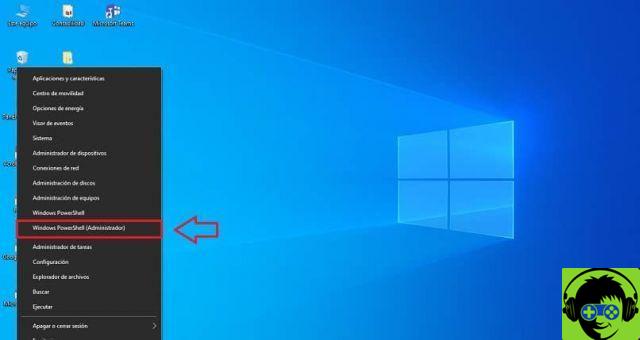
Hemos terminado este post educativo y práctico para ti, por lo que encontrarás cada vez más información útil sobre el rendimiento operativo de tu PC en miracomosehace.com

























